Tudo o que você precisa saber sobre o FireAlpaca sem precisar “cuspir no chão”

Para quem me acompanha no YouTube sabe que estou sempre indicando alguns softwares gratuitos que eu experimento, e o FireAlpaca entra agora para a listinha dos recomendados também.
Tudo sobre o FireAlpaca
Uma Alpaca nós conhecemos, e o FireAlpaca, você conhece?
FireAlpaca é um programa gratuito de desenho e pintura digital, e não é preciso ter medo dele se você está começando agora e não tem experiência com o meio digital, porque ele foi projetado para ser simples e fácil de usar.
Vem que eu te apresento a Alpaca :)
Apesar de ter um porte menor em relação a outros softwares da mesma categoria (no quesito recursos), FireAlpaca é uma ferramenta poderosa de desenho que foca no essencial que você precisa para criar os mais diversos tipos de trabalhos, mas antes, é preciso conhecê-lo mais a fundo.
Pensando em você que nunca entrou em contato com um programa de desenho digital ou está no início da sua jornada, vamos ver aqui um geral detalhado para que você possa se aventurar em suas ilustrações mais rapidamente.
Por isso, se você deseja aprender um pouco mais sobre o programa, pegue a sua Alpaca e continue lendo este artigo até o final. Vamos falar sobre:
ÍNDICE
- FireAlpaca é uma boa alternativa para mim?
- Os pontos fortes do FireAlpaca
- Onde encontro o FireAlpaca para download? Como baixar?
- Como instalar o FireAlpaca no meu Windows 10?
- Os segredos do FireAlpaca
#1 - FireAlpaca é uma boa alternativa para mim?
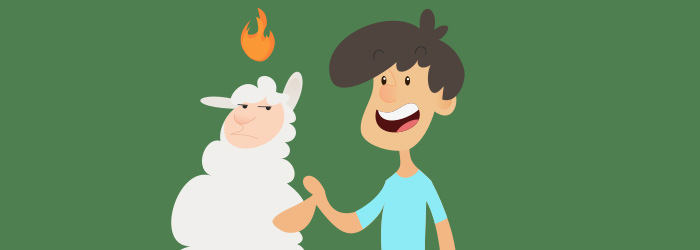
Será que vocês vão se dar bem?
FireAlpaca é indicado para todos, desde os usuários mais iniciantes até os mais avançados, e o que vai determinar se você vai optar por essa ferramenta, são basicamente três fatores: preferência, necessidade e capacidade do computador.
- Preferência: cada ser é individual e a sua opinião é diferente da minha, e não há outra forma de decidir entre um software ou outro que não seja testando. Só lembre que, não existe nem melhor, nem pior. Existe o que você tem, precisa e domina.
- Nessecidade: também é preciso considerar que tipo de tarefa você precisa realizar, e para isso precisamos conhecer melhor a ferramenta, vou te ajudar com isso ao longo do artigo.
- Capacidade do computador: de nada adianta encontrar o programa certo se o seu computador não for compatível com os requisitos do sistema do software em questão. Caso contrário é possível que ocorram muitos bugs, lentidão ou até mesmo que ele não abra/rode no seu PC.
Requisitos do sistema
Segundo as informações que os desenvolvedores disponibilizam na Steam, este é o mínimo que o seu computador precisa ter para usar o FireAlpaca.
Requisitos Mínimos:
- SO: Windows 7 ou posterior
- Processador: Pentium 4
- Memória: 2 GB de RAM
- Armazenamento: 100 MB de espaço disponível
E já respondendo algumas dúvidas que possam surgir…
FireAlpaca é gratuito?
Sim, FireAlpaca é totalmente gratuito, e essa informação está bem visível em sua página oficial com a mensagem Free Paint Tool for Mac and Windows.
Obviamente se você for atrás de outros meios para baixar é possível encontrar o FireAlpaca com um preço, e essa é uma maneira que os desenvolvedores tem para levantar um dinheiro e continuar fazendo melhorias.
Como desenvolver um software é algo altamente complicado, trabalhoso e leva tempo, é difícil apenas disponibilizar coisas grátis. Afinal, as pessoas envolvidas precisam pagar as contas.
Por isso vamos encontrar anúncios e também uma versão paga com melhorias na Steam por exemplo.
De qualquer maneira, você não precisa pagar um centavo por isso se não quiser.
Qual é a diferença entre a versão gratuita e paga do FireAlpaca?
Existem algumas pequenas diferenças entre a versão gratuita que você encontra no site oficial para baixar, e a paga, como essa aqui da Steam. Mas fique tranquilo que não há limitação de recursos.
Basicamente a versão paga não vai te mostrar nenhum tipo de anúncio na inicialização do programa → Tem memória mais eficiente → e é equipada com o Editor de Script de Pincel.
Talvez possa fazer alguma diferença se você precisa de um melhor desempenho e de um recurso a mais, mas o gratuito é completíssimo.
#2 - Os pontos fortes do FireAlpaca

Antes de seguir talvez você se interesse em saber quais os pontos fortes do FireAlpaca, e trouxe 7 deles:
-
É de graça: além de ser um excelente programa FireAlpaca é grátis, e esse é um dos pontos mais fortes dele.
-
Leve: é um programa bastante leve e vai rodar até nos computadores mais simples, e isso é um baita diferencial, já que abrange um maior números de pessoas que não tem um PC potente.
-
Interface simples: ele conta com um visual simples e organizado, e isso facilita a migração de quem já está acostumado com outro software ou que nunca experimentou um programa de desenho digital.
-
Recurso de animação: Onion Skin é o modo para criar animações no FireAlpaca, e o melhor de tudo, é que também é simples de usar. Ou seja, desenho, pintura e animação, tudo em um só lugar! Bão, né não?
-
Correção do traço: o controle que conseguimos do traço no FireAlpaca é incrível, e esse na minha opinião, é o maior ponto forte dele. O recurso funciona muito bem, e se você tem dificuldade em fazer traços “perfeitos” ele pode te ajudar com isso; até para os usuários que usam o mouse vai facilitar o trabalho.
-
Foco em desenho e pintura: muitos softwares tem recursos diversos, e muitas vezes não tem relação com o desenho e pintura em si que é o que você precisa. Por outro lado, o FireAlpaca foca exatamente em você artista que precisa desenvolver suas ilustrações e pinturas, e isso torna a interface mais limpa trazendo somente aquilo que interessa. Perfeito para aprendizes.
-
Recurso Snap: você que quer desenvolver o seu quadrinho vai se beneficiar da ferramenta Snap, que permite desenhar linhas paralelas, curvas e elipses de forma perfeita. É um ótimo auxílio.
Esses são os pontos que eu achei interessantes, o restante, você vai me dizer depois que testar :P
#3 - Onde encontro o FireAlpaca para download? E como baixar?
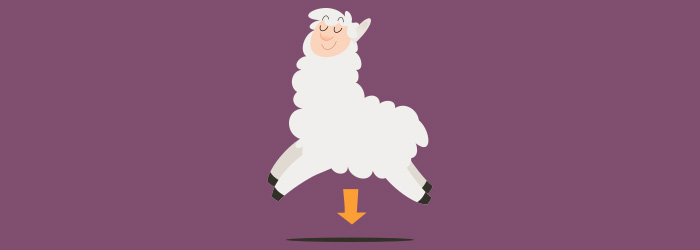
Não é interessante sair baixando softwares de qualquer lugar, e quando falamos dos gratuitos, sempre busque o site oficial.
Assim você mantém o computador livre de vírus e consegue sempre a versão ideal e também a mais atualizada.
O site oficial do FireAlpaca em português é (http://firealpaca.com/pt/), e em inglês (que me parece ter mais informações) é (http://firealpaca.com/). Então só baixe se for desse site: é gratuito, seguro e oficial.
Como baixar o FireAlpaca?
Ao acessar o site nos links anteriores não tem erro. Atualmente temos um botão rosa e grande de download, para o Mac OS X e também Windows, basta um clique e ele já vai começar o download.
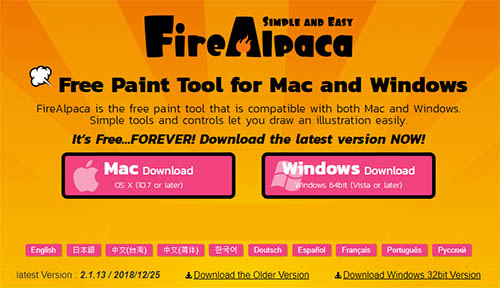
Um pouco mais abaixo dos botões você tem a opção de fazer o download das versões mais antigas (http://firealpaca.com/download/) ou do Windows versão 32bit.
#4 - Como instalar o FireAlpaca no meu Windows 10?
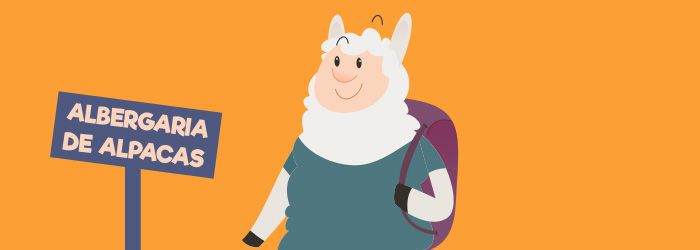
Para instalar o FireAlpaca no Windows 10 vamos fazer o seguinte:
-
Execute o instalador .exe (FireAlpaca64_setup_2_1_13.exe) com um duplo clique.
-
Depois de ler avance cada janela clicando em Next para avançar, e em seguida em Install para instalar. Aguarde até a instalação ser concluída, e finalize em Finish.
Seu FireAlpaca está pronto para ser utilizado.
Essa é a maneira que posso mostrar para você porque é o que eu uso. Se for instalar no Mac ou em outra versão do Windows, “dá um Google” que talvez você encontre.
#5 - Os segredos do FireAlpaca

Segredos ocultos por trás de uma pelagem macia…
Para os aventureiros de primeira viagem algumas coisas podem ficar perdidas. Mas basta um olhar atento, que vamos encontrar o que procuramos.
Claro que nem tudo vamos encontrar no FireAlpaca, mas estou aqui para te mostrar alguns pontos que talvez responda algumas das suas dúvidas e te ajude a começar de alguma forma.
-
Como resetar a interface para a configuração padrão: quando estamos iniciando é muito fácil fechar ou movimentar as janelas do programa. E para resetar do jeitinho que veio: Window → Initialize… → OK.
-
Como resetar para a configuração de brush/pincel padrão: com o brush a mesma coisa, se você modificou demais e precisa voltar ao estágio inicial: Help → Restore Preset Brushes….
-
Pixel art com FireAlpaca: o FireAlpaca tem a Dot Tool como ferramenta para desenvolver arte em Pixel, e com ela você faz a função de desenhar e também apagar. É lápis e borracha ao mesmo tempo. Para usar a função de borracha clique no quadradinho transparente da aba color com a Dot Tool selecionada.

-
Como abrir imagem de referência: durante o processo de ilustração é comum utilizar referência na tela para ajudar, e no FireAlpaca você pode adicionar facilmente em: Window → Reference. Basta clicar no primeiro ícone para adicionar a imagem.
-
Indicador circular para o tamanho do brush e borracha: se de alguma forma te incomoda não aparecer a “bolinha” do brush ou da borracha, no FireAlpaca podemos adicionar indo em: View → Brush Size.
-
Como fechar abas sem fechar o programa : ao abrir mais de um tela de desenho não fica muito claro (pela falta do “x”) como fechar apenas uma delas. Para isso clique com o botão direito do mouse na aba → depois em Close.
-
Seletor de cores Color Wheel: muitos artistas preferem trabalhar com as cores utilizando a roda de cores (Color Wheel), alterne indo em: Color → Color Wheel.
-
Como construir formas: Fill Tool é a ferramenta para construir retângulos, elipses e polígonos, e algumas vezes é necessário em um trabalho. Observe e teste as opções que ela oferece.

-
Como girar a tela horizontalmente: esse é um recurso que eu uso bastante, e no FireAlpaca basta utilizar o atalho “H”. Você também encontra indo em Edit → Flip Horizontally.
-
Como criar uma paleta de cores: a aba Palette vai te auxiliar a armazenar a sua paleta de cores, para abrir: Windows → Palette. Basicamente você vai escolher a cor → e clicar no botão Add Color para adicionar (primeiro botão). Dica: ao passar o mouse em cima dos botões você consegue ver o nome da ferramenta selecionada na aba inferior da interface.
-
Correção do traço – Como ativar o controle de traço no FireAlpaca: tem um traço limpo e agradável não é fácil, mas utilizando uma auxílio vai dar tudo certo. Com o brush selecionado (B) observe na aba de configuração de ferramentas lá em cima a opção Correction, e alterne o nível para estabilizar o traço. Quanto maior o número mais controlado e lento será o traço.
-
Ferramenta de tranformação: para redimensionar ou girar o conteúdo de uma camada utilize o atalho Ctrl+T, é uma ferramenta sempre muito útil. Fique atento as configurações da ferramenta na aba inferior que vai abrir para aproveitar melhor. Você encontra essa ferramenta em Select → Transform.
-
Mesh Transform - Para esticar e distorcer: se precisar fazer alguns ajustes em uma imagem tente a Mesh Transform, é bem semelhante a Warp Tool do Photoshop. Você encontra indo em: Select → Mesh Transform. Para utilizar basta mover os quadradinhos brancos.
-
Animação – Onion Skin Mode: para animação você só precisa ativar o modo em: View → Onion Skin Mode. Ao criar as camadas você vai conseguir visualizar o conteúdo da camada anterior.
-
Atalhos gerais: algumas outras ferramentas e atalhos úteis.
- Rotação da tela: utilize as setas do teclado;
- Zoom: gire a rolagem do mouse (scroll) para Zoom in e Zoom Out;
- Hand: utilize a tecla de espaço e arraste a tela de desenho com o clique esquerdo do mouse;
- Move Tool: para mover o conteúdo de uma camada utilize o atalho V;
- Conta-gotas: atalho “I” ou clique direito do mouse;
- Swap Color e reset: com o atalho “X” você alterna a cor de Foreground e Background. Para resetar para o padrão (branco e preto) usamos “D”;
- Brush/Pincel: B;
- Borracha: E;
- Balde de tinta: G;
- Aumentar e diminuir brush: Ctrl + Alt + Clicar e arrastar mouse para esquerda e direita;
- Mesclar Layers: Ctrl+E;
- Mesclar Pastas: Layer → Merge Folder;
#EXTRA - Meu brush de sketch no Firealpa + Como instalar Brush .mdb no Firealpaca
Baixe aqui meus brushes personalizados no FireAlpaca.
Clique com o botão direito do mouse em cima onde ficam os brushes no Painel Brush → Read Brush File → e selecione o brush desejado. Está pronto pra usar e modificar como quiser.
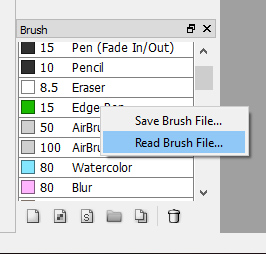
Conclusão
Dominar uma ferramenta é essencial para ajudar no fluxo de trabalho, quanto mais você conhece, melhor se torna o seu processo no geral e menos você fica perdido.
Isso leva tempo, e se você está iniciando vá com calma e aprenda a aprender por conta própria fuçando tudo o que puder, é assim que a gente aprende.
Quanto a escolha do programa não espere encontrar o perfeito, todos tem suas vantagens e desvantagens, e muitas vezes nós precisamos usar mais de um. Só lembre, que não existe um melhor ou pior, existe o que você tem disponível e serve para você.
Eu sei que é difícil, mas encare essa jornada com vontade de aprender.
Curiosidade é a chave.
E esse é o espírito que um Aprendiz deve ter <3
